مەزمۇن جەدۋىلى
ماقالىدە سانلىق مەلۇماتلارنى تولدۇرغىلى بولىدىغان PDF دىن Excel غا چىقىرىشنىڭ بىر قانچە ئۈنۈملۈك قەدەملىرى كۆرسىتىلىدۇ. ئەگەر سىز خوجايىن ياكى سودىگەر بولسىڭىز ، تولدۇرغىلى بولىدىغان PDF سىز ئۈچۈن پايدىلىق بولىدۇ ، چۈنكى سىز كەلگۈسىدىكى خىزمەتچى ياكى خېرىدارىڭىزغا زۆرۈر ئۇچۇرلارنى تەمىنلىيەلەيسىز. ئۇنىڭ ئۈستىگە ، تولدۇرغىلى بولىدىغان PDF نىڭ باشقا نۇرغۇن قوللىنىشچان پروگراممىلىرى بار. ئۇ ھەققىدە زۆرۈر ئۇچۇرلار. بىز بۇ جەدۋەلنى Excel ھۆججىتىگە ۋەكىللىك قىلىمىز.
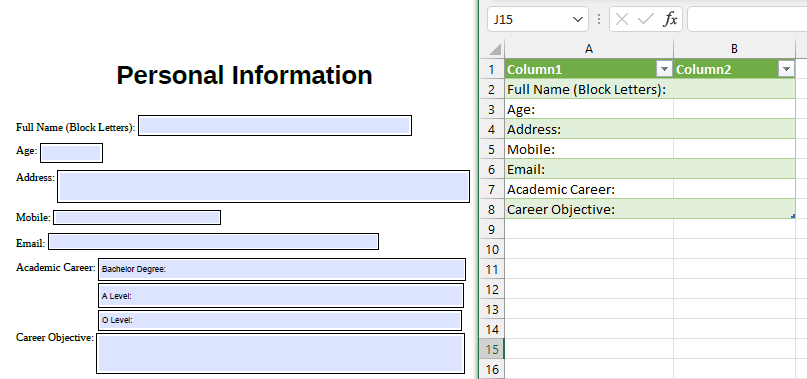
ئەمەلىي مەشغۇلات دەپتىرىنى چۈشۈرۈش .pdf
Excel.xlsx غا تولدۇرغىلى بولىدىغان PDF
1. تولدۇرغىلى بولىدىغان PDF دىن Excel
سانلىق مەلۇماتنى تولدۇرغىلى بولىدىغان PDF ھۆججىتىدىن Excel ھۆججىتىگە چىقىرىشنىڭ ئەڭ ئۈنۈملۈك ئۇسۇلى سانلىق مەلۇمات يېتەكچىسىگە ئېرىشىش <2 نى ئىشلىتىش> سانلىق مەلۇمات بەتكۈچىدىن. بۇ PDF ھۆججىتىنىڭ ئۇچۇرلىرىنى Excel جەدۋىلى گە ئايلاندۇرىدۇ. تۆۋەندىكى تەرتىپنى كۆرۈپ باقايلى.
قەدەم باسقۇچلار: 2> & gt; & gt; ھۆججەتتىن & gt; & gt; PDF دىن
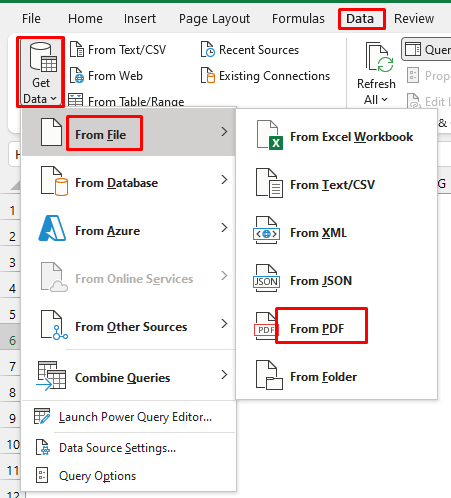
- سانلىق مەلۇمات كۆزنىكىنى ئەكىرىش كۆرۈنىدۇ. Excel ھۆججىتىڭىزگە ئەكىرىمەكچى بولغان PDF ھۆججىتىنى تاللاڭ. مېنىڭ ئەھۋالىمدا ، ھۆججەتنىڭ ئىسمى تولدۇرغىلى بولىدىغان فورما .
- ئەكىرىش نى چېكىڭ. ھەممىنى تاللاڭھۆججەتلەر .
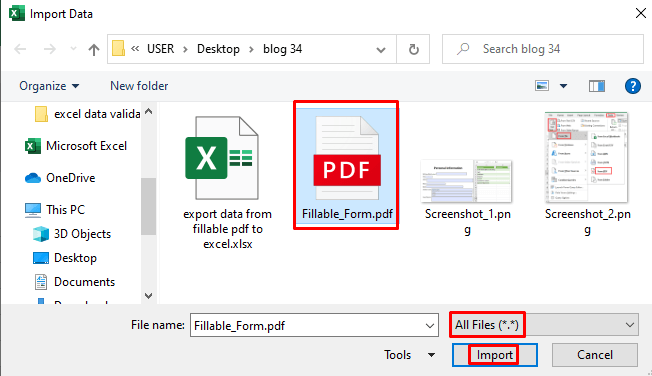
- ئۇنىڭدىن كېيىن ، سىز يول باشلاش كۆزنىكى نى كۆرىسىز. Excel PDF ھۆججىتىنى جەدۋەل گە ئايلاندۇرىدۇ ھەمدە كۆڭۈلدىكى ئەھۋالدا جەدۋەل Page1 غا ئىسىم قويىدۇ. شۇڭا Page001 نى تاللاڭ ، ئوڭ تەرەپتىكى جەدۋەل نىڭ ئالدىن كۆرۈشىنى كۆرىسىز.
- ھازىر خالىسىڭىز سانلىق مەلۇماتنى ئۆزگەرتىش نى بېسىڭ. جەدۋەل نى تەھرىرلەڭ. بولمىسا ، سىز يېڭى جەدۋەل دىكى جەدۋەل نى ئېلىپ كېلىدىغان يۈك نى باسسىڭىزلا بولىدۇ.
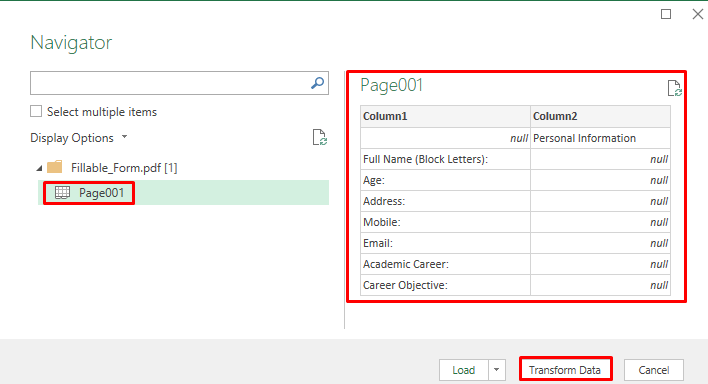
بۇ مەشغۇلات بۇ سانلىق مەلۇماتنى قۇۋۋەت سۈرۈشتۈرۈش تەھرىرلىگۈچىسى گە ئېلىپ كىرىدۇ.
تېخىمۇ كۆپ ئوقۇڭ: 4 ماس كېلىدىغان ئۇسۇل)
مۇشۇنىڭغا ئوخشاش ئوقۇشلار
2 ئارقىلىق PDF دىن Excel غا سانلىق مەلۇماتلارنى قانداق چىقىرىش كېرەك. Excel
دىكى تولدۇرغىلى بولىدىغان PDF سانلىق مەلۇمات جەدۋىلىنى فورماتلاڭ ، بۇ يەردە جەدۋەلنىڭ بىرىنچى قۇر نىڭ لازىم ئەمەسلىكىنى كۆرەلەيسىز. شۇڭا مەن بۇ قۇر نى بۇ جەدۋەل دىن ئۆچۈرمەكچى. تۆۋەندىكى باسقۇچلار تۆۋەندىكىچە.
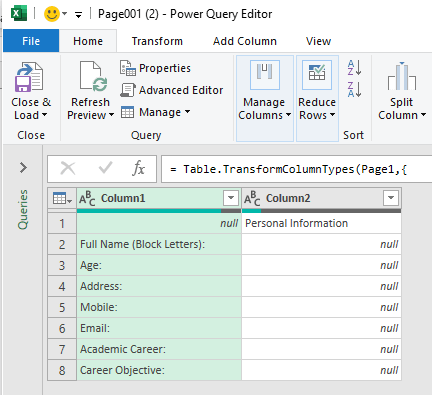
قەدەم باسقۇچلار:
- & gt; قۇرلارنى ئۆچۈرۈڭ & gt; & gt; ئەڭ ئۈستىدىكى قۇرلارنى ئۆچۈرۈڭ. كۆزنەك سىزدىن قانچە قۇرنى سورايدۇئۆچۈرمەكچى بولغان ئۈستى. بۇ خىل ئەھۋالدا مەن 1-قۇر نى ئۆچۈرمەكچى ، شۇڭا مەن قۇر سانى بۆلىكىگە 1 دەپ يازدىم ۋە ماقۇل نى باستىم.
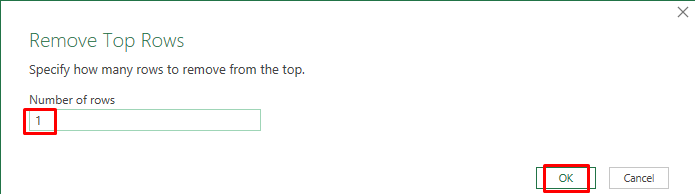
- ئۇنىڭدىن كېيىن ، جەدۋەل دىن ئۆچۈرۈلگەن بىرىنچى قۇر نى كۆرىسىز. بىز بۇ جەدۋەل نى Excel جەدۋىلى گە سۇنماقچى. شۇڭا مەن تاقاش & amp; نى يۈكلەڭ. Excel ھۆججىتىدە بەزى سانلىق مەلۇمات ياكى تېكىستلەر كۆرۈنمەسلىكى ئۈچۈن ئۇنى ئۆزىڭىزنىڭ قۇلايلىقلىقىغا ئاساسەن تەڭشىيەلەيسىز. 2> ھۆججەت Excel ھۆججىتىگە . 1> مەشىق بۆلۈمى
بۇ يەردە ، مەن سىزگە بۇ ماقالىدە ئىشلەتكەن PDF ھۆججىتىنىڭ ئېكران رەسىمىنى بېرىمەن ، شۇڭا سىز تولدۇرغىلى بولىدىغان PDF <2 نى ياسىيالايسىز> ئۆزىڭىز ۋە بۇ باسقۇچلارنى مەشىق قىلىڭ.
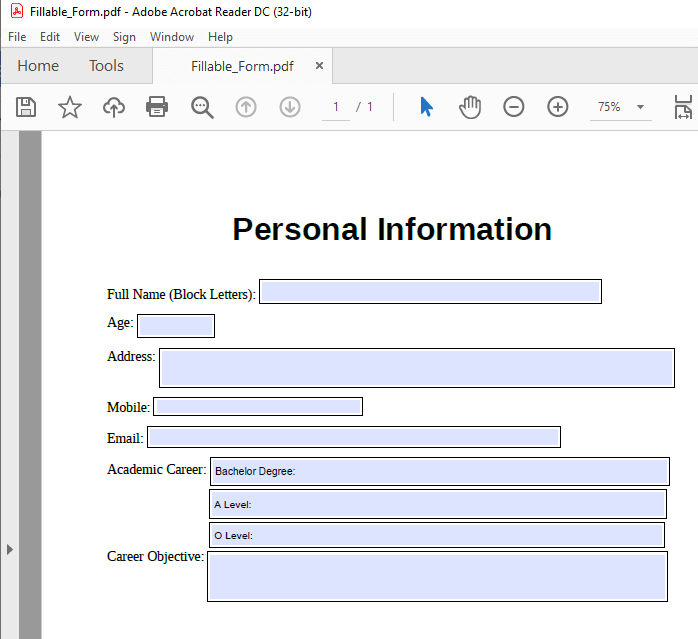
ئەستە تۇتۇشقا تېگىشلىك ئىشلار
ئەگەر سىزدە Adobe Acrobat Pro نەشرى ، سىز ئۇنىڭدىن بىۋاسىتە سانلىق مەلۇماتلارنى ئېكسپورت قىلالايسىز.

